EXCEL如何把两个单元格的内容合并在一起 EXCEL把两个单元格的内容合并在一起的方法步骤
更新日期:2021-12-15 08:38:56来源:互联网
在使用EXCEL制作表格的时候,我们经常需要把两个单元进行合并,可是要如何进行操作呢?这个操作其实没有什么困难性,我们只要同时选择两个单元里的内容然后点击右键就能进行合并操作了,方法还是非常简单的,现在小编就来仔细给大家说说合并单元格的全部操作步骤。
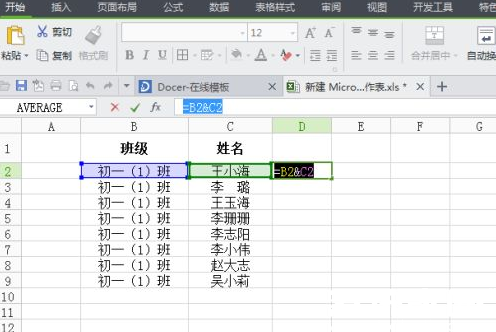
EXCEL把两个单元格的内容合并在一起的方法步骤:
1.首先打开需要修改的excel表格。例如所打开的表格中的班级跟姓名两列的内容合并到一起。
2.再重现选择一个新的空白内容的单元格,然后在单元格里面输入字符”=“号。
3.输入等于号之后,然后在使用鼠标点击先选择班级列的第一个单元格,然后在空白单元格里面就会显示出”=B2“。
4.然后在”=B2“后面再输入符号”&“,也就是使用快捷键shift+数字7键。
5.最后就是在使用鼠标点击选择姓名列的单元格,同样的就会在新的单元格里面显示出”=B2&C2“,然后回车,就会显示出所合并的内容。
6.如果想要把所有的班级列的内容跟姓名列的内容合并,那么就只需要点击选中内容合并的单元格,然后使用ctrl+鼠标向下拉单元和,就会全部合并。
相关文章
- excel怎么筛选重复的内容 excel筛选重复内容的方法 2024-08-09
- excel怎么批量替换不同内容 excel如何批量替换不同内容 2024-07-10
- excel表格所占比例计算公式 excel表格计算所占比例 2024-07-10
- excel删除无尽空白列删不掉怎么办 excel删除无尽空白列仍存在怎么办 2024-07-10
- excel勾选框怎么设置 excel勾选框设置方法 2024-07-09
- excel下拉菜单怎么全部显示 excel下拉菜单全部显示操作步骤 2024-07-02
- 怎样设置excel的打印区域 excel打印区域设置方法一览 2024-07-02
- excel如何把0变成空白 excel中把0显示为空白的方法分享 2024-07-02
- excel里开根号公式怎么输入 excel开根号公式输入方法一览 2024-07-02
- excel筛选功能怎么用 excel筛选功能使用方法 2024-07-02
- excel自定义排序怎么设置 excel自定义排序设置方法介绍 2024-07-02
- excel表格全选快捷键是什么 2024-07-02
最新教程
2024-11-08 14:20
微信查删单向好友功能使用说和教程 微信查删单向好友功能怎么使用
2024-09-23 08:50
2024今日小鸡最新答案是什么 2024今日小鸡最新答案分享
2024-09-18 23:49
腾讯手游助手怎么玩ios 腾讯手游助手玩ios方法
2024-09-18 23:40
Win10存在受损的安装文件怎么办 Win10存在受损的安装文件解决方法
2024-09-18 23:40
鸿蒙系统4.0怎么升级 华为鸿蒙harmonyos4.0下载升级教程
2024-09-18 23:13
Win10怎么搜索电脑里的文件 Win10搜索电脑里的文件方法介绍
应用教程
- 微信查删单向好友功能使用说和教程 微信查删单向好友功能怎么使用
- 宏碁win11怎么开启vt 宏碁win11开启vt方法介绍
- 宏碁win11笔记本如何让电池充电到100% 宏碁win11笔记本让电池充电到100%的方法
- 宏碁win11开始菜单怎么更换位置 宏碁win11开始菜单更换位置方法介绍
- 宏碁win11怎么不联网跳过去 宏碁win11不联网跳过去操作方法
- 宏碁win11什么时候推送 宏碁win11推送时间介绍
- 宏碁win11改win10怎么操作 宏碁win11改win10操作方法
- 宏碁win11怎么退回win10 宏碁win11退回win10方法介绍
- 宏碁win11跳过联网激活怎么操作 宏碁win11跳过联网激活操作方法
- 索尼PlayStation Network账号与Steam账号怎么绑定 索尼PlayStation Network账号与Steam账号绑定方法
资讯排行
- win7支持uefi引导吗 win7支持uefi引导吗问题解析
- win7用legacy还是uefi win7用legacy还是uefi问题解析
- 当前系统是uefi启动无法安装win7是怎么回事 当前系统是uefi启动无法安装win7解决方法
- uefi引导强制安装32位win7怎么操作 uefi引导强制安装32位win7操作方法
- win7怎么打开文件扩展名方法 win7怎么打开文件扩展名教程
- win7文件扩展名怎么改 win7文件扩展名更改方法
- win7亮度调节不见了怎么办 win7亮度调节不见了解决方法
- 台式电脑win7亮度调节在哪里 台式电脑win7亮度调节位置一览
- win7亮度调节快捷键是什么 win7亮度调节快捷键解析
- win7亮度调节不了是什么原因 win7亮度调节不了问题解析
